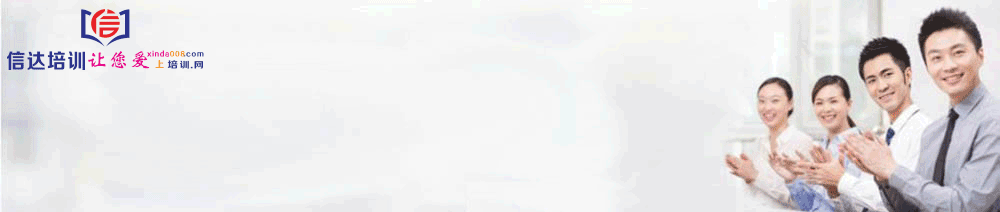东莞信达职校数据导入与导出方法及注意事项
随着信息化的快速发展,Excel已经成为了不可或缺的办公工具。在日常工作中,我们经常需要将数据从一个Excel文件导入到另一个Excel文件中,或者将Excel数据导出成其他格式的文件。本文将为大家介绍数据导入与导出的方法及注意事项。

一、数据导入方法及注意事项
1. 打开目标Excel文件,选择需要导入数据的单元格。
2. 点击“数据”选项卡,在“来自文本”组中选择“从文本导入”命令。
3. 在“导入向导——第一步:选择要打开的文件”中,选择需要导入数据的文件。
4. 在“导入向导——第二步:选择分隔符”中,选择正确的分隔符,如逗号、制表符等。如果不知道分隔符是什么,可以选择“自动”。
5. 在“导入向导——第三步:数据格式设置”中,选择正确的数据格式。如日期、货币等。
6. 在“导入向导——第四步:选择放置数据的位置”中,选择数据放置的位置。可以新建工作表或者放置到现有工作表中。
7. 在“导入向导——第五步:完成”中,点击“完成”按钮即可完成数据导入。
注意事项:
1. 数据文件中的数据应该是规范的,如每列数据类型应该一致,不要存在空白行或者列。
2. 导入数据的单元格格式和数据格式应该相同,否则会出现数据错位的情况。
二、数据导出方法及注意事项
1. 打开需要导出的Excel文件。
2. 选择需要导出的数据区域。
3. 点击“文件”选项卡,在“另存为”中选择需要导出的文件格式。
4. 在“另存为”对话框中,选择保存路径和文件名。
5. 点击“保存”按钮即可完成数据导出。
注意事项:
1. 导出数据时应该选择正确的导出格式,如csv、txt等。
2. 导出后的数据文件应该和源文件保持一致,如数据格式、分隔符等。
三、总结归纳
以上就是关于东莞信达职校数据导入与导出方法及注意事项的介绍。在日常工作中,我们需要经常使用Excel进行数据处理,掌握数据导入与导出的方法及注意事项能够提高我们的工作效率,同时也能够减少因为数据处理不当而带来的错误。
如果您还有其他Excel相关问题,欢迎咨询信达王老师,联系方式:13527958234(可加微信)座机号码:0769-81306839。
未经允许不得转载: 东莞办公文秘培训班 » Excel中数据导入与导出的方法与注意事项